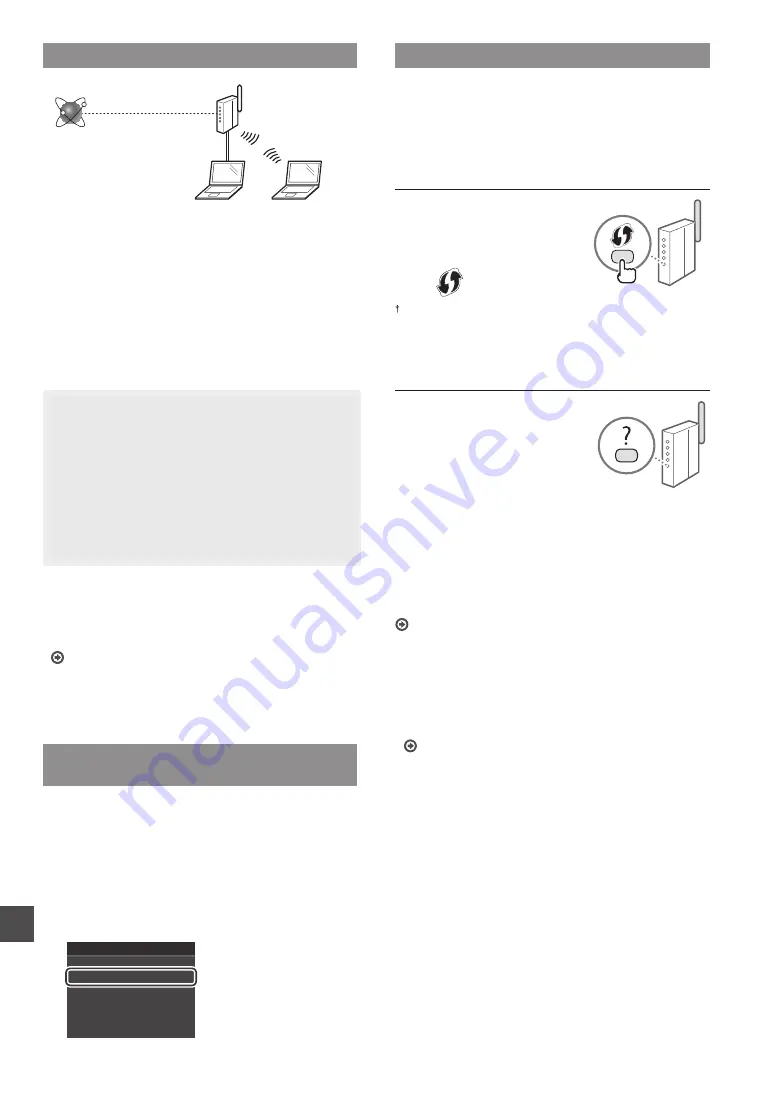
102
Bg
Bg
Проверка преди настройката
Безжичен LAN
маршрутизатор
Интернет
Компютърът включен ли е правилно към
маршрутизатора (точка за достъп) посредством LAN
кабел или безжична LAN мрежа?
За повече информация вж. ръководството за експлоатация
за мрежовото устройство, което използвате, или се
свържете с производителя на мрежовото устройство.
Мрежовите настройки на компютъра завършени ли са?
Ако компютърът не е конфигуриран правилно, е възможно
да не можете да използвате LAN връзки дори след
изпълнението на долните стъпки.
ЗАБЕЛЕЖКА
• Не можете да се използвате едновременно безжично
и кабелно LAN свързване. Наред с това, машината по
подразбиране е настроена за свързване към „кабелна
LAN“.
• Когато се свържете към мрежова среда без защита за
сигурност, личните ви данни може да бъдат разкрити
пред трети страни. Бъдете внимателни.
• Ако използвате служебна LAN мрежа, се обърнете
към мрежовия администратор.
•
Когато продължавате от „Указване на
първоначалните настройки“ в ръководството
„Първи стъпки“:
Продължете към „Проверка на маршрутизатора“ в дясната
страна на страницата.
Превключване на начина на свързване на
безжична LAN мрежа
1
Натиснете <Меню> в началния екран.
2
Натиснете <Мрежови настройки>.
3
Натиснете <Избор на кабелна/безжична LAN>.
4
Натиснете <Безжична LAN>.
Избор на LAN
Безжична LAN
Кабелна LAN
Проверка на маршрутизатора
Изберете метод за свързване към безжичната LAN
мрежа. Изберете единия от долупосочените два метода в
зависимост от маршрутизатора (точката на достъп), с който
разполагате.
Има бутон.
Тази машина поддържа
WPS (Wi-Fi Protected Setup).
Конфигурирането се извършва
лесно, ако маршрутизаторът
(точката за достъп) има бутон и
символ
.
Ако не знаете дали
маршрутизаторът поддържа WPS или не, вж. ръководството към
продукта или се свържете с неговия производител.
Няма бутон.
Ако на маршрутизатора (точката
на достъп) няма подобен бутон,
можете ръчно да изберете SSID и
да завършите конфигурирането.
В този случай трябва да знаете
SSID и мрежовия ключ на
маршрутизатора (точката на
достъп).
Вижте „1 Проверете SSID или мрежовия ключ за
маршрутизатор/точка за достъп за безжична LAN мрежа.“
(стр.103), за да се научите как да откриете вашите SSID и
мрежов ключ.
За настройване по метода с WPS PIN код или ръчно
конфигуриране:
e-Manual (Електронно ръководство) „Connecting to a
Wireless LAN“ (Свързване към безжична LAN мрежа)
•
Когато продължавате от „Указване на
първоначалните настройки“ в ръководството
„Първи стъпки“:
Продължете към стъпка 3 от „Настройка на WLAN“
Summary of Contents for i-SENSYS MF416dw
Page 118: ...118 ...
Page 119: ...119 ...
















































